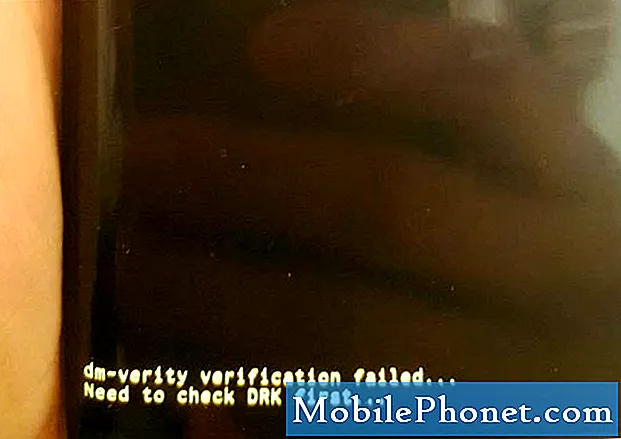Contenu
L'énorme batterie de 3650 mAh de votre Huawei P30 est une amélioration par rapport aux anciens modèles, une fonction de charge rapide est donc nécessaire pour couronner le tout. Le fait est que la charge rapide peut parfois ralentir sur le Huawei P30. Cela peut se produire pour plusieurs raisons. Vous devrez suivre un certain nombre d'étapes de dépannage pour résoudre ce problème. Cet article de dépannage devrait vous aider à le faire.
Comment réparer la charge lente Huawei P30 | SuperCharge ne fonctionne pas
Si votre Huawei P30 se recharge lentement, suivez les étapes ci-dessous pour résoudre le problème.
Huawei P30 Solution de charge lente n ° 1: Confirmez que le chargeur fonctionne
Si vous constatez que votre Huawei P30 semble se charger lentement ces derniers temps, la première chose à faire est de vérifier les accessoires de charge. Par défaut, votre appareil est censé se recharger rapidement. S'il ne le fait pas, il se peut qu'il y en ait un qui en soit la cause. Il peut s'agir d'un trop grand nombre d'applications exécutées en arrière-plan, d'un problème matériel ou d'un câble ou d'un adaptateur de charge défectueux. Dans cette situation, essayez de déterminer d'abord si cela a quelque chose à voir avec le câble de charge et l'adaptateur. Idéalement, vous devriez utiliser les accessoires fournis avec la boîte. Si vous utilisez un câble et un adaptateur tiers, essayez d'abord de rechercher les accessoires d'origine Huawei P30. Vous pouvez peut-être emprunter à un membre de votre famille, à un ami ou visiter votre magasin Huawei local.
Gardez à l'esprit que même si vous utilisez un câble et un adaptateur de charge Huawei d'origine, ses spécifications peuvent être inférieures et ne peuvent pas répondre aux exigences de charge rapide du Huawei P30. Il existe quatre types de chargeurs pour les appareils Huawei. Essayez de vérifier chacun d'eux et voyez si vous utilisez celui qui n'est pas compatible avec la charge rapide Huawei P30. Suivez ce lien pour plus d'informations.
Solution de charge lente n ° 2 du Huawei P30: Vérifiez les dommages matériels
Historiquement, les appareils Huawei ont de bons antécédents. Dans de nombreux cas où ils n'ont pas pu se charger, la cause principale est un dysfonctionnement ou une panne du matériel. Afin de ne pas perdre de temps à résoudre le mauvais problème, vous devez d'abord savoir s'il est possible qu'un mauvais matériel soit à blâmer. Si vous avez fait tomber votre Huawei P30 Pro ou que vous l'avez heurté avec quelque chose de dur avant de constater qu'il ne se charge pas, il se peut qu'il y ait un matériel défectueux. La chute d'un appareil électronique peut entraîner toutes sortes de problèmes, y compris la possibilité que votre téléphone soit mort. S'il y a des signes évidents de défaillance matérielle, comme un écran fissuré, un boîtier mutilé ou des fissures apparentes n'importe où sur le corps, votre téléphone peut nécessiter une réparation et non un dépannage logiciel. En tant qu'utilisateur final, vous ne pouvez pas faire grand-chose pour dépanner votre appareil. La réparation d'un matériel physiquement cassé n'en fait pas partie.
Si vous pensez que la raison pour laquelle le problème de charge lente de votre Huawei P30 Pro est de nature matérielle, comme lorsqu'il fait suite à une chute accidentelle ou lorsque vous le heurtez avec quelque chose de dur, nous vous suggérons de demander l'assistance de Huawei à la place afin qu'il puisse être examiné physiquement. .
Solution de charge lente Huawei P30 n ° 3: éteindre l'appareil
Ce n'est guère idéal, mais parfois, éteindre votre téléphone pendant le chargement peut fonctionner. Lorsqu'il y a trop d'applications exécutées en arrière-plan ou si une application particulière monopolise anormalement la batterie, la charge peut sembler ralentir. Pour vérifier si tel est le cas, essayez d'éteindre le téléphone puis observez le fonctionnement de la charge. Il faut généralement environ une heure pour charger un Huawei P30 de 0 à 100%. Si cela se produit, une application ou trop d'applications peuvent épuiser la batterie et la charger pendant que l'appareil est allumé peut sembler lente.
Solution de charge lente Huawei P30 n ° 4: redémarrer l'appareil
La prochaine étape de dépannage que vous souhaitez faire est de savoir si votre Huawei P30 se chargera rapidement après son redémarrage. Essayez de faire un redémarrage forcé en appuyant sur la touche Marche / Arrêt et en la maintenant enfoncée pendant 10 à 15 secondes. Si votre chargement fonctionne normalement après cela, le problème est probablement causé par un bug mineur.
Solution de charge lente Huawei P30 n ° 5: Vérifiez le port de charge
À d'autres moments, des problèmes de charge lente du Huawei P30 peuvent être causés par un problème de port de charge. C'est la partie la plus exposée aux éléments et parfois la saleté, les objets étrangers, les peluches de poche, etc. peuvent bloquer le câble de charge pendant la charge. Si votre appareil Huawei semble se charger lentement, assurez-vous que le port de chargement est propre et qu'il n'y a aucun défaut ou problème visible. Pour vérifier le port, essayez d'utiliser une loupe pour voir plus clairement à l'intérieur. Si vous remarquez de la saleté ou des débris à l'intérieur, assurez-vous de l'enlever à l'aide d'une bombe d'air comprimé. Ne mettez rien à l'intérieur pour éviter d'endommager le système.
Une autre raison pour laquelle un port de charge peut ne pas fonctionner comme prévu est les dégâts d'eau. Le Huawei P30 est résistant à l'eau, mais il peut ne pas se charger ou rencontrer un problème de charge lente s'il y a de l'eau, du liquide ou de l'humidité dans le port de charge. Si vous recevez un avertissement concernant du liquide ou de l'humidité dans le port avant de rencontrer le problème, ce n'est pas une mauvaise idée de vérifier à nouveau le port, cette fois pour la présence possible de liquide. Afin de ne pas endommager l'appareil, votre Huawei P30 ne se chargera pas s'il détecte de l'humidité ou de l'eau dans le port. Essayez de sécher l'appareil pendant quelques heures en l'essuyant et en le laissant à température ambiante pendant quelques heures. L'eau s'évapore naturellement d'elle-même après plusieurs heures.
Solution de charge lente n ° 6 du Huawei P30: désactiver les données mobiles
Dans certains cas, laisser les données mobiles activées pendant la charge peut ralentir le taux de charge. Il n'y a aucune explication de la part de Huawei sur ces rares cas, mais essayez de voir si cela est vrai dans votre situation. Au lieu d'utiliser les données mobiles, passez plutôt au Wi-Fi et voyez s'il y a une différence. Si la charge rapide fonctionne à nouveau normalement sur le wifi, vous devriez envisager de réinitialiser les paramètres d'usine pour résoudre le problème. Les étapes de réinitialisation d'usine sont décrites ci-dessous.
Correction de charge lente Huawei P30 n ° 7: Actualiser le cache système
Un cache système corrompu ou obsolète peut entraîner des problèmes de performances. Parfois, la charge peut devenir erratique ainsi que le résultat d'un mauvais cache système. Pour vous assurer que le cache système de l’appareil est en bon état, vous pouvez effacer sa partition de cache. Cela ne supprimera aucune de vos données personnelles afin que cela puisse être fait en toute sécurité. Voici comment:
- Avec votre téléphone éteint, maintenez enfoncés simultanément les boutons d'augmentation du volume et d'alimentation pendant au moins 10 secondes.
- Relâchez les boutons lorsque le logo Honor apparaît.
- Peu de temps après avoir vu le logo, l'écran EMUI apparaît avec les options du mode de récupération.
- Appuyez sur le bouton de réduction du volume pour faire défiler et mettre en surbrillance l'option Effacer la partition de cache.
- Appuyez ensuite sur le bouton d'alimentation pour confirmer la sélection.
- Utilisez les boutons de volume pour faire défiler et mettre en surbrillance les options suivantes et le bouton d'alimentation pour confirmer la sélection.
Correction de charge lente Huawei P30 n ° 8: installer les mises à jour
Certains bogues peuvent se développer si le logiciel ou les applications sont obsolètes. Assurez-vous d'installer les mises à jour si elles sont disponibles maintenant. Les mises à jour de logiciels et d'applications offrent généralement des correctifs pour effacer les problèmes existants causés par des bogues aléatoires et des logiciels malveillants. Si vous n'avez pas configuré votre appareil et / ou vos applications pour la mise à jour automatique, vous devrez installer manuellement les mises à jour en attente. Voici comment rechercher manuellement les mises à jour logicielles sur le P30:
- Aller aux paramètres.
- Appuyez sur Système.
- Sélectionnez Mise à jour du système.
- Appuyez sur l'option Rechercher les mises à jour.
Pour rechercher les mises à jour d'application en attente que vous avez téléchargées via l'application Google Play Store, lancez Play Store, puis accédez à la section Mises à jour. Vous verrez alors une liste d'applications avec des mises à jour en attente. Appuyez simplement sur Mettre à jour pour installer des mises à jour d'applications individuelles ou appuyez sur Tout mettre à jour pour mettre à jour les applications simultanément.
N'oubliez pas de redémarrer / réinitialiser votre P30 après l'installation des mises à jour pour vous assurer que toutes les nouvelles modifications logicielles sont correctement mises en œuvre et pour empêcher toute application de devenir malveillante.
Solution de charge lente n ° 9 du Huawei P30: Vérifiez la surchauffe
Votre Huawei P30 devient-il inconfortablement chaud au toucher pendant le chargement? Si oui, il peut s'agir d'une surchauffe, ce qui peut signaler un problème de batterie ou un problème logiciel. Votre appareil deviendra chaud s'il se recharge rapidement, mais si la chaleur devient insupportable, ce n'est plus normal. Assurez-vous de déconnecter immédiatement l'appareil du chargeur et de le laisser refroidir. Ensuite, essayez de le charger lorsqu'il est éteint avant de passer aux étapes de dépannage suivantes ci-dessous.
Correction de charge lente Huawei P30 n ° 10: vérifier les applications exécutant l'arrière-plan
Comme mentionné ci-dessus, un trop grand nombre d'applications s'exécutant en même temps activement ou en arrière-plan peut affecter la vitesse de chargement de votre appareil. Essayez de fermer les applications et voyez si cela fera une différence pendant le chargement.
Pour forcer la fermeture d'une application:
- Ouvrez l'application Paramètres.
- Accédez au Gestionnaire d'applications.
- Appuyez sur l'onglet Tous.
- Sélectionnez votre application de messagerie.
- Appuyez ensuite sur Forcer l'arrêt.
Si vous souhaitez fermer toutes les applications en cours d'exécution:
- Accédez à l'écran d'accueil.
- Faites glisser votre doigt depuis le bas de l'écran jusqu'à ce que la liste des applications apparaisse.
- Appuyez sur l'icône Terminer toutes les applications.
Solution de charge lente Huawei P30 n ° 11: charge en mode sans échec
Si votre appareil surchauffe pendant la charge, ou si le problème est survenu après l'installation d'une application, vous pouvez avoir un problème avec une application tierce. Essayez de démarrer l'appareil en mode sans échec pour vérifier. En mode sans échec, aucune application tierce ne devrait pouvoir s'exécuter. Donc, si la charge rapide fonctionne normalement en mode sans échec, vous pouvez parier qu'une mauvaise application tierce est à blâmer. Voici comment le démarrer en mode sans échec:
- Éteignez l'appareil.
- Remettez-le sous tension.
- Une fois que vous voyez l'animation Huawei à l'écran, maintenez le bouton de réduction du volume enfoncé.
- Vous pouvez voir le mode sans échec dans le coin inférieur gauche une fois que l'appareil a fini de démarrer.
- Maintenant que l'appareil a démarré en mode sans échec, chargez-le et voyez s'il y a une différence.
N'oubliez pas: le mode sans échec bloque les applications tierces, mais il ne vous dira pas laquelle d'entre elles est la véritable cause. Si vous pensez qu'il existe une application tierce non autorisée dans le système, vous devez l'identifier. Voici ce que vous devez faire exactement:
- Démarrez en mode sans échec.
- Recherchez le problème.
- Une fois que vous avez confirmé qu'une application tierce est à blâmer, vous pouvez commencer à désinstaller les applications individuellement. Nous vous suggérons de commencer par les plus récents que vous avez ajoutés.
- Après avoir désinstallé une application, redémarrez le téléphone en mode normal et recherchez le problème.
- Si votre Huawei P30 pose toujours des problèmes, répétez les étapes 1 à 4.
Correction de charge lente Huawei P30 n ° 12: réinitialisation d'usine
Si la charge est toujours lente sur votre Huawei P30 après avoir effectué toutes les suggestions ci-dessus, pensez à effacer votre appareil. Il existe deux méthodes pour effectuer une réinitialisation d'usine sur votre Huawei P30. Si vous ne rencontrez aucun problème pour accéder au menu Paramètres, vous devez commencer par effectuer le premier.
Méthode 1: réinitialisation matérielle sur Huawei P30 via les paramètres
Effacer votre téléphone avec la réinitialisation d'usine effacera automatiquement les informations de la mémoire de stockage interne de votre appareil. L'environnement logiciel de votre appareil est essentiellement revenu à sa forme d'origine, tout comme lorsqu'il a quitté l'usine. Cela signifie que tout ce que vous avez ajouté à l'appareil, comme les fichiers, les photos, les vidéos et les applications, sera supprimé. Si vous ne souhaitez pas perdre de données irremplaçables, assurez-vous de créer une sauvegarde à l'avance.
Il peut y avoir de nombreuses raisons différentes pour lesquelles un utilisateur peut vouloir réinitialiser un appareil aux paramètres d'usine. Si votre situation nécessite une réinitialisation matérielle sur Huawei P30 et que vous êtes en mesure d'accéder au menu des paramètres de votre appareil, alors cette première méthode est pour vous. C'est plus facile à faire que le deuxième ci-dessous, c'est donc une méthode incontournable pour vous.
Pour effectuer une réinitialisation matérielle sur Huawei P30 via les paramètres:
- Créez une sauvegarde de vos données personnelles.
- Allumez l'appareil.
- Appuyez sur Paramètres.
- Appuyez sur Système.
- Choisissez Réinitialiser.
- Appuyez sur Réinitialiser tous les paramètres.
- Appuyez sur Réinitialiser tous les paramètres.
- Confirmez l'action en appuyant sur Réinitialiser tous les paramètres.
- Attendez la fin de la réinitialisation d'usine.
Méthode 2: réinitialisation matérielle sur Huawei P30 via le mode de récupération
Cette méthode est utile dans une situation particulière: lorsque le menu Paramètres n'est pas accessible. Il peut y avoir diverses raisons pour lesquelles le menu Paramètres peut devenir inaccessible. Dans certains cas, l'appareil peut être simplement gelé ou ne pas répondre. À d'autres moments, cela peut être dû à un problème que vous essayez actuellement de résoudre. Dans tous les cas, vous devez effectuer une réinitialisation matérielle sur Huawei P30 via le mode de récupération lorsque la situation vous y oblige. Nous vous recommandons toujours d'utiliser la première méthode comme option principale pour des raisons de commodité. Du point de vue des effets, les deux méthodes n’ont aucune différence. L'appareil sera complètement nettoyé et toutes les données utilisateur supprimées après avoir effectué l'une d'entre elles.
Pour effectuer une réinitialisation matérielle sur Huawei P30 via le mode de récupération:
- Créez une sauvegarde de vos données personnelles.
- Éteignez le mobile en appuyant sur la touche Marche / Arrêt pendant quelques instants.
- Appuyez sur les boutons d'augmentation du volume et d'alimentation et maintenez-les enfoncés pendant quelques secondes.
- Lorsque le mode de récupération apparaît, relâchez toutes les touches.
- Choisissez maintenant «effacer les données / réinitialisation d'usine». Utilisez les boutons de volume pour naviguer et la touche d'alimentation pour l'accepter.
- Confirmez l'opération en tapant «oui» et sélectionnez «effacer les données / réinitialisation d'usine».
- Lorsque vous voyez les informations de vérification Google, confirmez l'opération en sélectionnant «effacer les données / réinitialisation d'usine».
- Enfin, choisissez «redémarrer le système maintenant» en utilisant la touche Marche / Arrêt.
Si vous trouvez cet article utile, aidez-nous en faisant passer le mot à vos amis. TheDroidGuy a également une présence sur les réseaux sociaux, vous pouvez donc interagir avec notre communauté sur nos pages Facebook et Twitter.